Как удалить игру из Стима
С помощью игровой платформы Steam от компании Valve пользователи могут искать игры, приобретать их, загружать и устанавливать в одном месте. Это отличный способ распространения игр для издателей, а также лучший способ консолидации всех покупок и управления играми для пользователей. Но рано или поздно наступает момент, когда места на диске компьютера начинает не хватать.
Именно в таких ситуация полезно знать, как удалить игру из библиотеки Steam и освободить немного места на накопителе. Если у вас мало памяти или вы просто хотите удалить игры, в которые больше не играете, предлагаем вам подробные инструкции как это сделать.
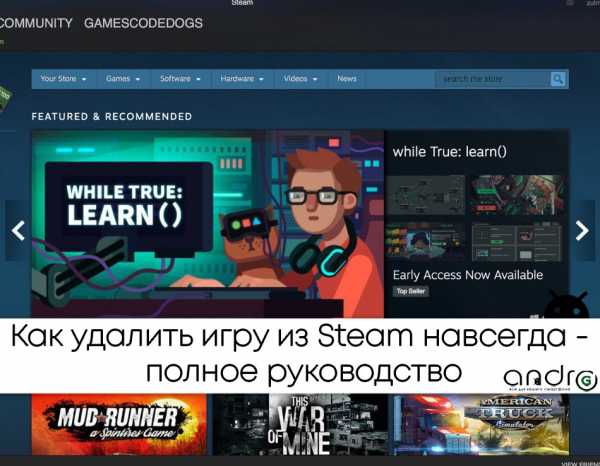
Как удалить игру из библиотеки Стим
Как мы уже говорили, Steam — это универсальный магазин который удовлетворит все ваши игровые потребности, включая быструю установку и удаление любых игр.
Шаг 1.
Шаг 2. Перейдите в Библиотека -> Игры.
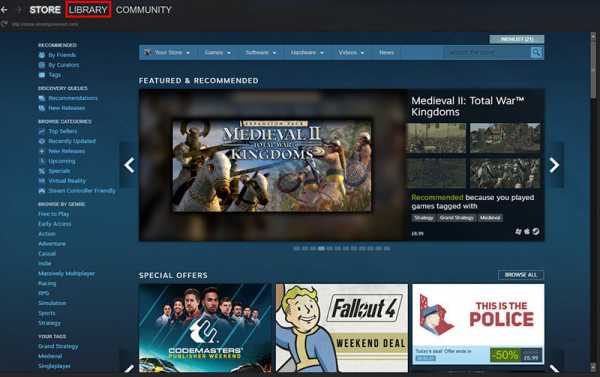
Шаг 3. Щелкните правой кнопкой мыши на игре, которую хотите удалить. С боковой панели слева.
Шаг 4. Выберите Удалить.
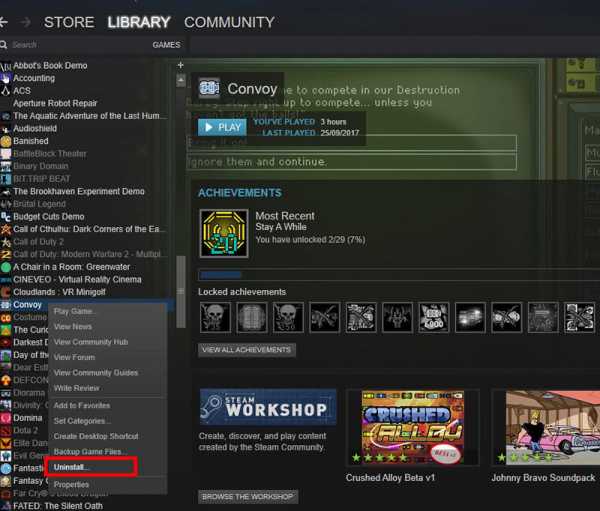
Шаг 5. Подтвердите удаление нажав Удалить.
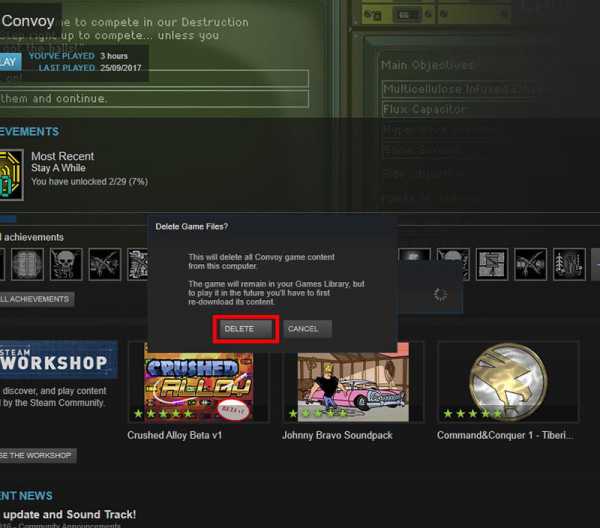
Если вы правильно выполнили все шаги, игра будет удалена с компьютера. Она останется в учетной записи Steam, но чтобы поиграть вам нужно будет загрузить ее повторно.
Таким способом можно удалить любые игры со Стима
Как удалить игру Стим с компьютера через Windows
Вы также можете удалить игры со Steam с помощью инструмента «Установка и удаление программ» Windows. Если вы когда-либо пользовались этим инструментом ранее, процесс удаления будет вам знаком.
- Нажмите клавишу Win и введите «Установка и удаление программ» (Apps and features).
- Запустите программу.
- Прокрутите вниз и найдите игру, которую хотите удалить
- Нажмите на нее, выберите «Удалить» и следуйте инструкциям на экране.
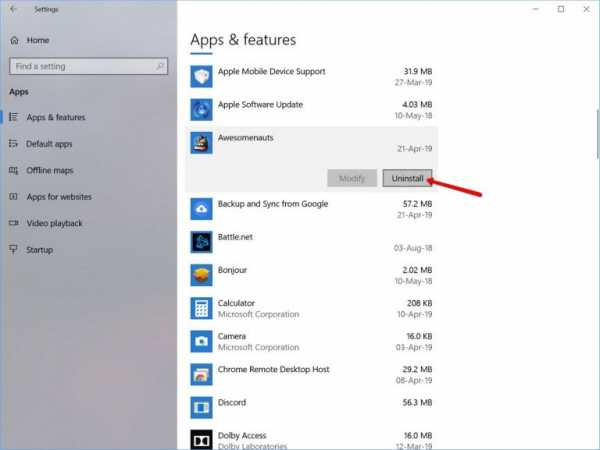
С точки зрения удаления, оба метода дадут одинаковые результаты, так что на самом деле это всего лишь вопрос личных предпочтений.
Как навсегда удалить игру из Steam и все дополнительные файлы
Также стоит отметить, что бывают случаи, когда определенные файлы могут остаться на компьютере даже после удаления игры. Обычно такие файлы не очень большие и не будут отнимать много памяти, но если вы хотите удалить действительно все, следуйте инструкциям ниже.
- Перейдите в папку где установлен клиент Steam (по умолчанию он находится в C:\Program Files\Steam\)
- Перейти по пути steamapps -> common.
- Щелкните правой кнопкой мыши на папке с названием удаленной игры и нажмите Удалить.
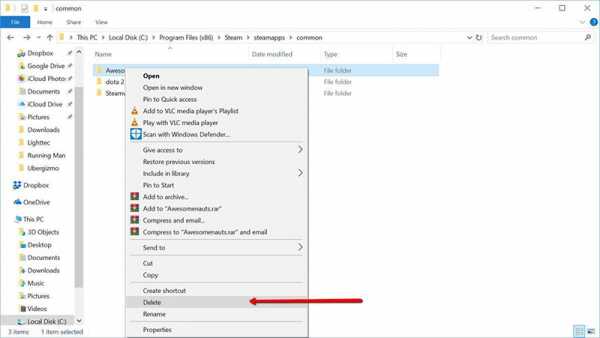
Внимание: не используйте этот метод, если вы еще не удалили игру. Это может вызвать сбои в работе клиента Steam, поэтому удаляйте эти файлы только после того, как игра будет удалена одним из способов, которые мы описали выше в статье.
Также хотим предупредить, что иногда в этой папке могут храниться файлы сохранений из игр. Это значит, что если вы когда-нибудь решите переустановить игру, то сможете продолжить проходить ее с того момента, где остановились в последний раз. Если вы удалите папку с сохранениями придется начать все с начала.
androgoo.ru
Как удалить игру из библиотеки Steam
На игровой площадке Steam собранно огромное количество всевозможных игр. В попытках найти что-нибудь стоящее, часто в библиотеку попадают неинтересные игры. И чем дольше человек использует Steam, там больше и больше скапливается ненужных игр. Мало того, что подобные игры мозолят глаза своим присутствием в списке, так они еще и занимают место на жестком диске компьютера. В данной статье рассмотрим, как удалить игру из библиотеки Steam.
Содержание
- Как удалить игру из библиотеки Steam
- Как удалить игру с аккаунта Steam
Как удалить игру из библиотеки Стим и с компьютера
Самый быстрый способ удалить игру из библиотеки Steam-клиента, а также все файлы игры с компьютера
- Следует открыть Steam и зайти в «Библиотеку»;
- В левой колонке, в которой расположен список всех игр нужно найти ту, которую нужно удалить и нажать на нее правой кнопкой мыши, вызвав тем самым контекстное меню;
- В появившемся списке нажать «Удалить…»;

Как удалить игру из библиотеки Steam
- Появится окно подтверждения удаления игры со Стим, информирующее пользователя о том, что весь игровой контент данной игры будет удален с компьютера. Следует нажать «Удалить».
Удаление игры с компьютера, установленной через Steam
Вот и все, игра исчезнет из списка библиотеки Стима, а также с компьютера.
Как удалить игру из аккаунта Стим
Если воспользоваться предыдущей инструкцией, то можно удалить игру из библиотеки Стима, но она по-прежнему останется в аккаунте и будет видна в списке игр профиля.
Если воспользоваться данной инструкцией, минуя описанную выше, то игра удалится из аккаунта, но при этом останется в библиотеке, а также на компьютере пользователя. Так что для того, чтобы полностью удалить игру из Steam необходимо использовать и метод описанный выше, и метод описанный ниже.
Стоит хорошо подумать при удалении платных игр из аккаунта, ведь вернуть купленные игры в случае чего – не получится.
Чтобы навсегда удалить игру из аккаунта Steam необходимо сделать следующее:
- В верхнем навигационном меню нажать на свой Никнейм;
- Выбрать пункт «Об аккаунте»;
- В категории «ОПЕРАЦИИ В МАГАЗИНЕ И ИСТОРИЯ ПОКУПОК» нажать «Лицензии и активации ключей»;

Лицензии и активация ключей Steam
- На открывшейся странице откроется список всех игр, установленных в Стим. Напротив каждой из них расположена кнопка «Удалить»;

Как убрать игру из аккаунта Стим навсегда
- При нажатии на кнопку «Удалить» появится окно подтверждения, в котором следует нажать «ОК».
Второй способ удаления игры из аккаунта Steam
Данный способ, как и предыдущий, позволяет удалить игру из аккаунта Стим, при этом файлы игры сохраняться на компьютере, а также в библиотеке:
- Необходимо зайти в «Библиотеку» Steam;
- Выбрать игру, которую нужно убрать из аккаунта;
- И нажать в правой колонке «Поддержка»;

Как удалить игру из аккаунта Steam полностью
- На открывшейся странице в самом низу следует нажать пункт «Я хочу навсегда удалить эту игру со своего аккаунта»;

Удаление игры из профиля-аккаунта Steam
- Откроется новая страницу, которую следует также прокрутить вниз и нажать «Да, удалить перечисленные игры с моего аккаунта».
Удалить перечисленные игры из аккаунта Steam
Видео: как удалить игру с аккаунта Steam навсегда:
Вот так вот легко и просто можно удалить игры, установленные через Steam, из библиотеки, с компьютера и из аккаунта.
Не нашли ответ? Тогда воспользуйтесь формой поиска:
Загрузка…urfix.ru
Windows ПК – Удаление игры Steam вручную – База знаний
Если вы хотите удалить клиент Steam, следуйте инструкциям, расположенным на сайте поддержки Steam
Для того, чтобы удалить игру Steam с вашего ПК вручную, выполните действия, описанные ниже.
Примечание: Местоположение ваших файлов сохранений может отличаться в зависимости от игры. Обычно файлы сохранений находятся в одном из следующих расположений: «Мои документы», в папке, куда была установлена игра (в Program Files) или, в некоторых случаях, в папке AppData (см. Шаг Б ниже).
Шаг А: Удаление игры с помощью STEAM
- Откройте клиент Steam и войдите в систему, используя свои учетные данные,
- Перейдите на вкладку библиотеки и найдите игру, которую вы хотите удалить,
- Щелкните игру правой кнопкой мыши и выберите «Удалить…».
Шаг Б: Убедитесь, что данные игры и настройки удалены из папки Application Data:
- Находясь на рабочем столе, нажмите и удерживайте клавишу Windows (клавиша на клавиатуре с логотипом Microsoft), а затем, не отпуская ее, нажмите клавишу «R». Откроется окно «Выполнить»,
- Введите «%localappdata%» («%appdata%» для Windows XP) без кавычек и нажмите «ОК»
- 3. Удалите из этой папки все файлы (и папки), относящиеся к игре.
Шаг В: Убедитесь, что из реестра удалены все записи, относящиеся к игре
ВАЖНО: Пользователям, которые не знакомы с процессом редактирования ключей системного реестра, рекомендуется использовать специальные утилиты, как, например CCleaner , поскольку любые ошибки могут привести к нестабильной работе вашей системы.
- Находясь на рабочем столе, нажмите и удерживайте клавишу Windows (клавиша на клавиатуре с логотипом Microsoft), а затем, не отпуская ее, нажмите клавишу «R». Откроется окно «Выполнить»,
- Введите «regedit» без кавычек и нажмите «ОК»,
- В окне редактора реестра щелкните правой кнопкой мыши, чтобы удалить (если есть) соответствующие записи из следующих мест:
HKEY_LOCAL_MACHINE > SOFTWARE (SOFTWARE Wow6432Node для 64-разрядных операционных систем)
HKEY_LOCAL_MACHINE > SOFTWARE > Microsoft > Windows > CurrentVersion > Uninstall
- Закройте редактор реестра и перезагрузите компьютер.
support.sega.co.uk
Как удалить игру в Стим

Со временем у многих пользователей в Steam скапливаются игры, в которые они не играют. Они могли быть получены в ходе бесплатных раздач, подарков, покупок дешевых продуктов на распродажах, установки Free-to-play версий. Они портят качество составляемой ими библиотеки, навсегда потеряли актуальность после получения всех карточек и усложняют ориентацию среди тех игр, которые нравятся. Избавиться от них можно разными способами, давайте в этой статье рассмотрим, как.
Удаление игр в Steam
Игры могут быть удалены как с компьютера, так и с самого аккаунта. Последовательность действий при этом будет совершенно разной. Кроме того, пользователям всегда доступно простое скрытие ненужной игры, если не уверены, хотят ли ее удалять, или сделать это невозможно в ходе определенных ограничений. Обо всем этом мы расскажем далее.
Обязательно учитывайте, что если вы планируете удалить игру, которую только что купили и она вам не понравилась, никакой способ из нижеперечисленных вам не подойдет. Вернуть средства за неудачную покупку можно лишь на определенных условиях и в краткие сроки после оплаты. Подробнее обо всех правилах и ограничениях, а также о самом процессе мы рассказали в отдельном руководстве.
Подробнее: Возврат денег за купленную игру в Steam
В зависимости от игры ее прохождение сохранится в облаке или будет удалено, однако все достижения и наигранные часы останутся. Полученные карточки, достижения и прочие предметы в инвентаре также никуда не денутся. VAC-блокировка при этом никуда не денется, так как она привязывается не к игре, а к вашему аккаунту, поэтому игру, в которой вы получили бан, убирать из своей библиотеки будет бессмысленно.
Вариант 1: Удаление игры
Вы можете без труда удалить любую установленную игру с компьютера как другую программу, через «Установку и удаление программ». Но сделать это можно и через средства самого игрового клиента, что особенно актуально при попытке деинсталлировать дополнения
- Запустите Steam, перейдите в «Библиотеку», кликните правой кнопкой мыши по игре, которую хотите стереть из операционной системы, и нажмите «Удалить».
- На вопрос, действительно ли вы хотите это сделать, ответьте положительно. Спустя несколько секунд позиция сменит цвет с белого на серый и запустить ее для игры уже будет нельзя. Вы сможете в любой момент установить ее снова.
- Если же вдруг выполнить удаление таким образом не получается (такая проблема свойственна некоторым DLC и другим продуктам), перейдите в «Свойства».
- Переключитесь на вкладку «Локальные файлы» и нажмите «Просмотреть локальные файлы…».
- Попав в папку с игрой, перейдите на один уровень вверх доступными способами.
- Удалите папку с игрой вручную.
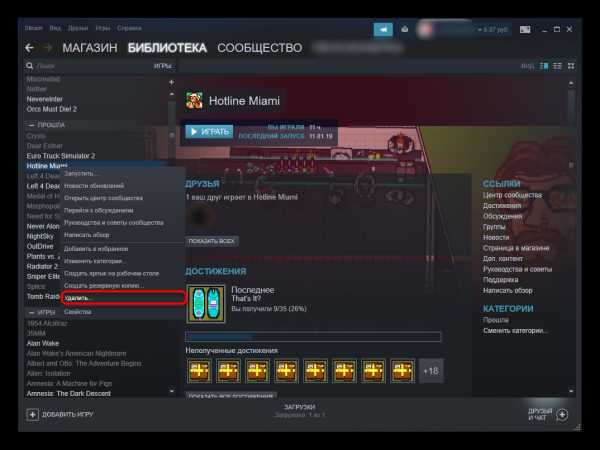
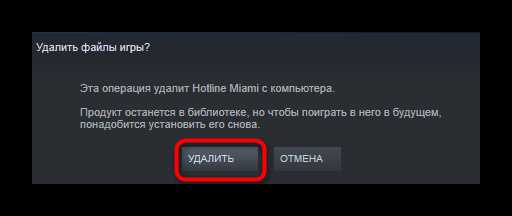
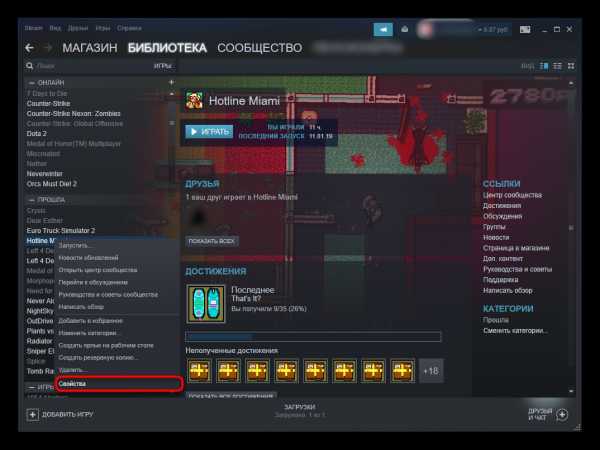
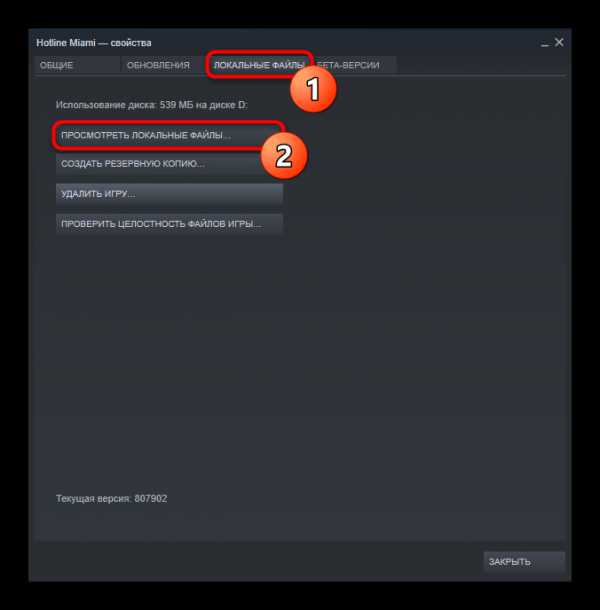
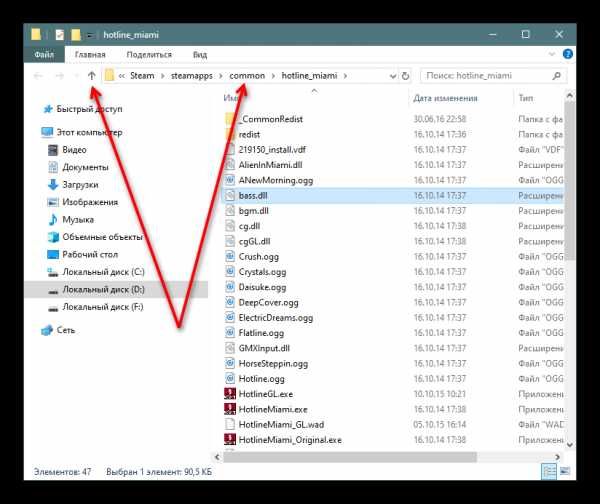
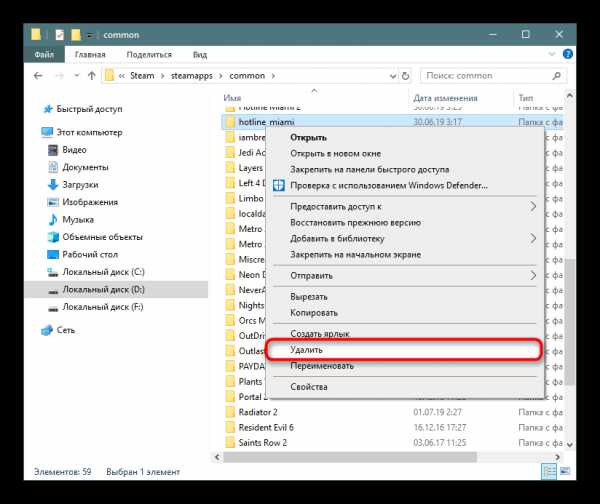
Вариант 2: Скрытие игры
Часто пользователям не удается решиться, удалять игру с аккаунта или же оставить ее для количества либо «на будущее». Пока окончательное решение принято не было, можно скрыть ее из своей библиотеки.
- Откройте «Библиотеку», найдите из списка игру, нажмите по ней правой кнопкой мыши и выберите пункт «Изменить категории…».
- Поставьте галочку рядом с пунктом «Скрыть эту игру из моей библиотеки» и подтвердите действие на «ОК».
- Теперь игра пропадет из основного списка и ее можно будет найти, наведя курсор на «Библиотека» и выбрав раздел «Скрытые». Остальные пользователи при этом ее не увидят. Оттуда продукт можно будет вернуть таким же методом.
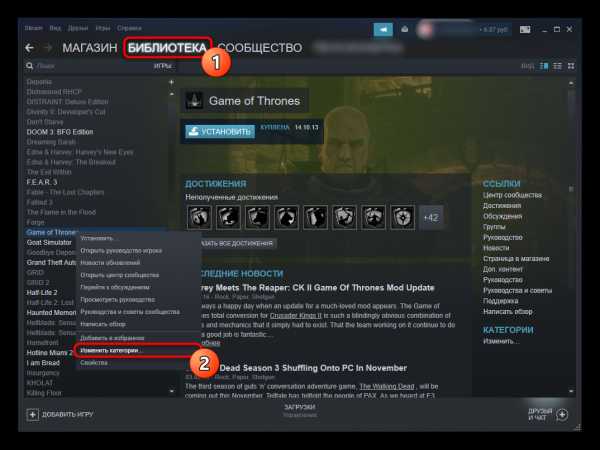
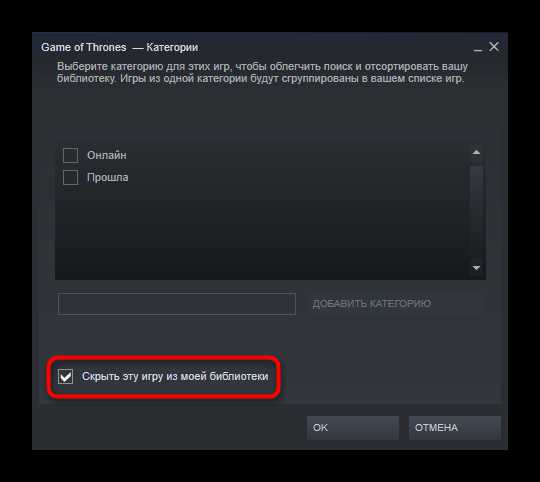
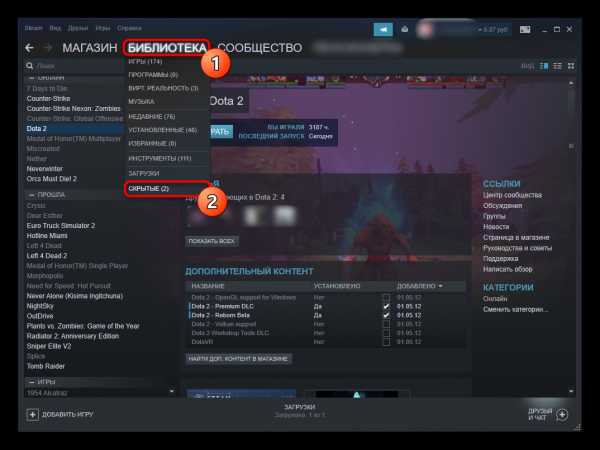
Вариант 3: Удаление игры с аккаунта
Переходим к самому радикальному способу — полному удалению игры с аккаунта. Предварительно вам понадобится удалить ее с компьютера, если она была установлена. Это необходимо для того, чтобы не удалять ее впоследствии вручную. Для деинсталляции можете обратиться к Варианту 1 этой статьи.
- Откройте любое окно сервиса и через верхнее меню перейдите в «Справка» > «Служба поддержки Steam».
- Если нужного варианта нет в «Недавней активности», перейдите в «Игры, программы и т.д.».
- Выберите искомый продукт из списка или введите его название в поиск и найдите соответствующую ему игру.
- Из списка проблем выберите «Я хочу навсегда удалить эту игру со своего аккаунта».
- Здесь начинается самое важное: если игра была получена как часть комплекта, вы не сможете удалить ее одну. Сервис только может предложить вам убрать с аккаунта сразу все прдукты из этого же комплекта. Поэтому будьте внимательны, чтобы случайно не удалить и другие покупки. Если вы столкнулись с такой же ситуацией, мы рекомендуем просто скрыть ненавистную игру, используя Вариант 2 этой статьи.
- В противном случае, если вы уверены в своих действиях, жмите на «Да, удалить перечисленные игры с моего аккаунта».
- При успешной деинсталляции появится сообщение: «Комплект X был навсегда удален с аккаунта Y».
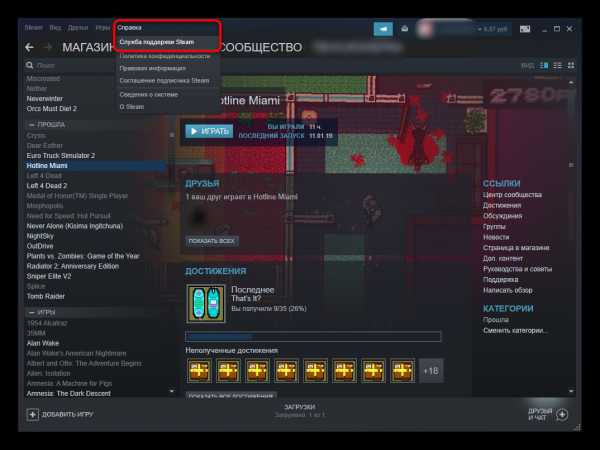

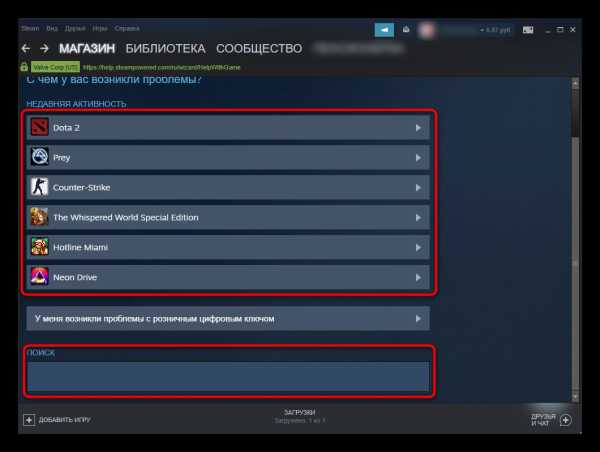
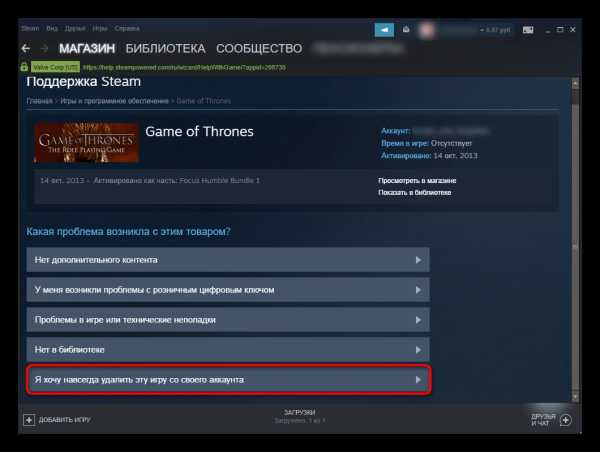
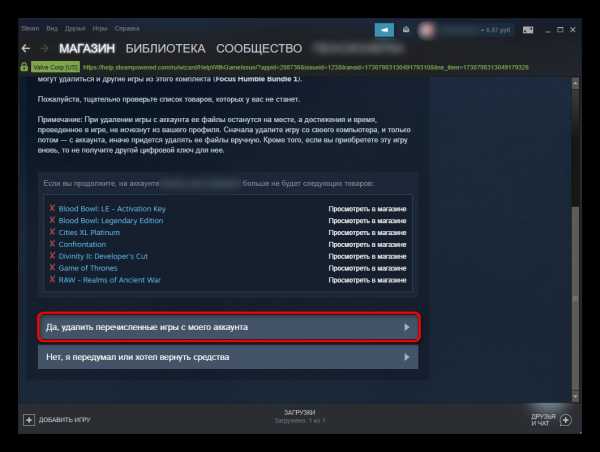
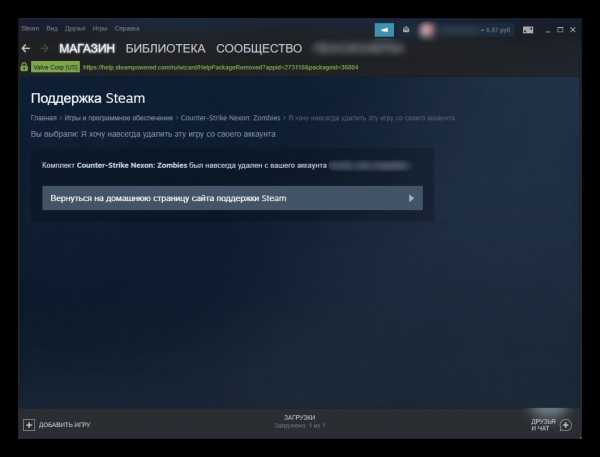
Теперь вы знаете, как можно удалить игру из Steam, даже если она не удаляется обычным образом, скрыть ее или полностью убрать из библиотеки.
Мы рады, что смогли помочь Вам в решении проблемы.Опишите, что у вас не получилось. Наши специалисты постараются ответить максимально быстро.
Помогла ли вам эта статья?
ДА НЕТlumpics.ru
Если удалить стим игры удаляться. Как удалить Steam, оставив игры.
При удалении Стима со своего компьютера многие пользователи сталкиваются с неожиданной бедой – пропали все игры с компьютера. Приходится устанавливать все игры заново, а это может занять не один день, если игр было на несколько терабайт памяти. Чтобы избежать подобной проблемы, необходимо грамотно удалять Steam с компьютера. Читайте далее, чтобы узнать, как удалить Стим, не удаляя при этом установленные в нем игры.
Удаление Стима происходит точно так же, как и удаление любой другой программы. Но чтобы удалить Steam, оставив при этом установленные игры, необходимо предпринять ряд мер по копированию этих игр.
Удаление Steam с сохранением игр имеет ряд преимуществ:
— вам не придется тратить время на повторное скачивание и установку игр;
— если у вас платный трафик (т.е. вы платите за каждый скачанный мегабайт), то это также позволит сэкономить деньги на использовании интернета.
Правда при этом не освободится место на жестком диске. Но игры можно будет удалить вручную, просто перекинув папки с ними в корзину.
Как удалить Steam, оставив игры
Для того, чтобы при удалении Steam остались игры из него, вам нужно скопировать папку, в которой они хранятся. Для этого перейдите в папку Стима. Это можно сделать, кликнув по иконки Steam правой клавишей мыши и выбрав пункт «Расположение файла».
Также вы можете по следующему пути в стандартном проводнике Windows.
C:\Program Files (x86)\Steam
В этой папке находится Steam на большинстве компьютеров. Хотя у вас может использоваться и другой жесткий диск (буква).
Папка, в которой хранятся игры, имеет название «steamapps».
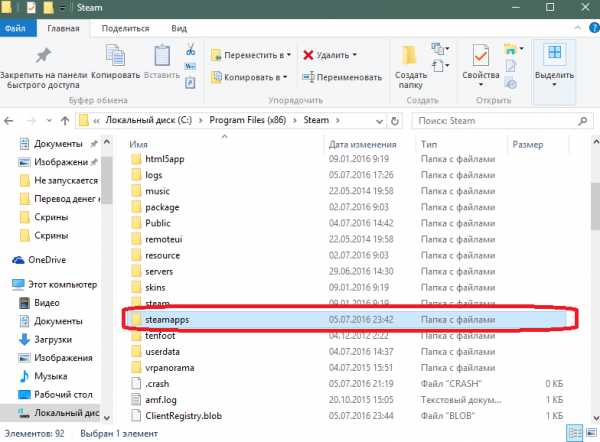
Эта папка может иметь разный вес в зависимости от количества установленных вами игр в Стиме. Вам нужно скопировать или вырезать эту папку в другое место на жестком диске или на внешний носитель (съемный жесткий диск или флешку). Если вы копируете папку на внешний носитель, но на нем не хватает места, то попробуйте удалить те игры, которые вам не нужны. Это позволит уменьшить вес папки с играми, и она сможет поместиться на внешний жесткий диск.
После того как вы перенесете папку с играми в отдельное место, останется только удалить Steam. Это можно сделать так же, как и в случае с удалением других программ.
Откройте папку «Мой компьютер» через ярлык на рабочем столе или через меню «Пуск» и проводник.
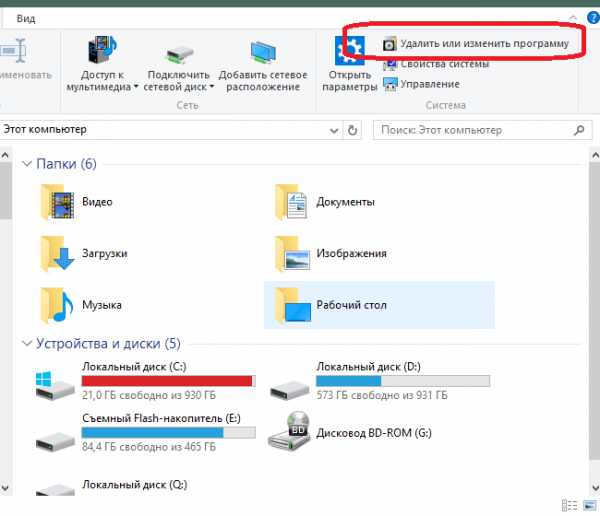
Затем выберите пункт удаления или изменения программ. Откроется список всех программ, которые есть у вас на компьютере. Его прогрузка может занять некоторое время, поэтому подождите, пока он выведется полностью. Вам нужно приложение Steam.
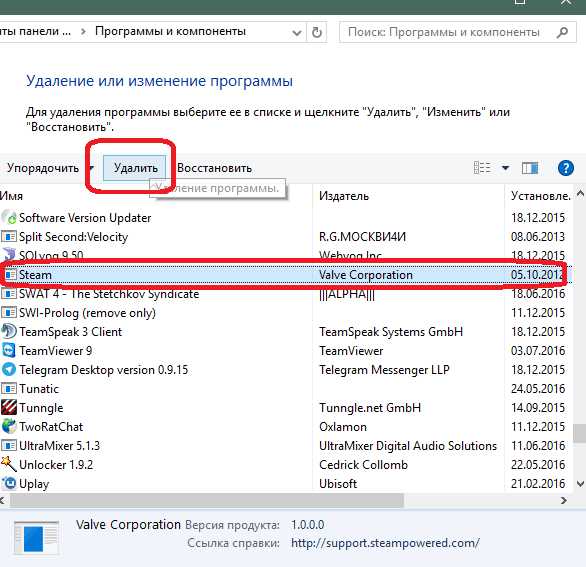
Кликните по строке со Steam после чего нажмите кнопку удаления. Следуйте простой инструкции и подтвердите удаление. На этом удаление будет завершено. Также Steam можно удалить и через меню «Пуск» Windows. Для этого нужно найти Steam в этом разделе, кликнуть по нему правой клавиши мыши и выбрать пункт удаления.
Поиграть во многие сохраненные игры Steam без запуска самого Стима не получится. Хотя одиночная игра будет доступна в играх, которые не имеют жесткую привязку к Стиму. Если вы захотите поиграть в игры из Стима, вам придется установить его. При этом вам нужно будет ввести свой пароль при входе. Если вы забыли его, то его можно восстановить Как это сделать, можете прочитать в .
Теперь вы знаете, как можно удалить Steam, при этом сохранив игры. Это позволит вам сохранить много времени, которое могло бы быть потрачено на их повторное скачивание и установку.
Цель данной статьи — рассказать вам о том, как удалить аккаунт Steam. Steam — это сервис, позволяющий участникам, прошедшим регистрацию в данной системе, покупать лицензионные игры. Управлять аккаунтом можно с помощью сайта или программного обеспечения, специально разработанного для этого.
Как удалить Steam?
1. В меню профиля на сайте заблокируйте свой аккаунт, поскольку удалить его не представляется возможным.
2. Чтобы осуществить вышеуказанное действие, нужно иметь доступ к своему почтовому ящику, указанному при регистрации, и учетной записи. Кроме этого, блокировка может производиться модераторами при обнаружении нарушения правил пользования системой. Причиной удаления аккаунта может стать факт перепродажи учетной записи, кражи чужих аккаунтов, обнаружение нарушений в регистрации подарков, мошенничество с банковскими картами, фишинг-атаки, совместное использование аккаунта несколькими лицами, пиратство, взлом. Чтобы получить полную информацию о правилах использования, посмотрите соответствующий пункт в правилах сервиса.
3. Если по какой-то причине ваш аккаунт Steam не получается заблокировать, обратитесь к представителям техподдержки с целью получения информации по данному вопросу. После блокирования функции приобретения лицензий на компьютерные игры и прочие услуги, предоставляемые сервисом, вам станут недоступны. Но принадлежащая вам учетная запись сохранится в базе данных Steam.
4. Если вы хотите прекратить пользоваться услугами, оказываемыми сервисом, вам не обязательно разбираться в том, как удалить Steam, просто ничего не делайте с учетной записью. Может случиться, что в будущем она вам понадобится.
5. Не нужно перепродавать аккаунт, так как это запрещено правилами сервиса и может повлечь за собой не только блокировку, но и другие последствия согласно установленным правилам.
6. Допускается осуществление покупки лицензий для других пользователей в данной учетной записи, но совместно использовать аккаунт несколькими лицами запрещается. Это может стать причиной негативных последствий.
Восстановление
Кроме знания того, как удалить Steam, вам может понадобиться информация о способах его восстановления.
Для этого вам нужно иметь:
Интернет-соединение;
Ключ от игры;
Фотоаппарат;
Коробку с диском-лицензией.
Последовательность действий:
1. Как уже писалось выше, в связи с нарушением правил использования сервиса учетную запись Steam могут отключить. Кроме этого администрация блокирует доступ к аккаунту, украденному или используемому другими лицами. В данной ситуации нужно восстановить его, представив доказательства службе поддержки сервиса, подтверждающие, что вы — истинный владелец. Если вы потеряли, забыли пароль учетной записи и затрудняетесь ответить на секретный вопрос, действуйте по этой же схеме.
2. Зайдите на официальную страницу магазина Steam. Вверху откройте «Support» (службу поддержки). Перейдите по ссылке «Contact support». После этого приступайте к созданию аккаунта поддержки (отличается от аккаунта Steam). Для этого нужно вписать электронную почту, имя, пароль. Закончив рег
droidd.ru
Как удалить Steam с компьютера полностью – 3 способа
Полностью удалить Steam с компьютера под управлением ОС Windows 10, 8 и 7 можно тремя способами. Подробнее о каждом из них ниже.
Обратите внимание, что вместо со Steam удалятся все игры, сохранения и загруженные дополнения. Эти файлы можно сохранить, скопировав папку C:\Program Files (x86)\Steam\steamapps в другое место (например, в корень) жесткого диска.
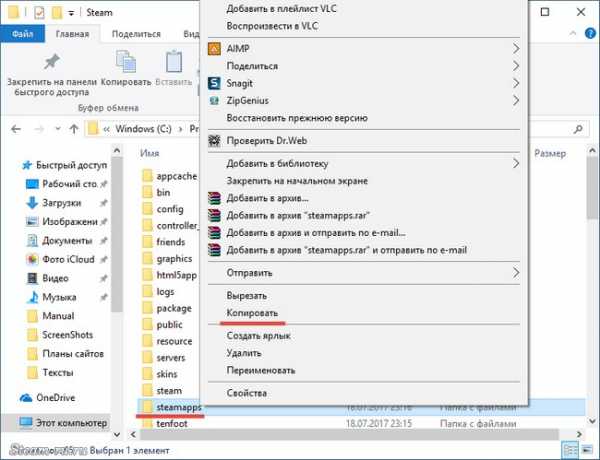
Путь к папке steamapps на вашем компьютере может отличаться. Кликните правой кнопкой мыши по ярлыку Steam и откройте свойства. В окне свойств посмотрите на рабочую папку – в ней и нужно искать steamapps.
Теперь займемся удалением Steam.
Способ 1
Предупреждение: убедитесь, что в папке, в которую установлен Steam, нет других файлов, так как все они будут автоматически удалены. Если установка клиента производилась в нестандартную директорию, к примеру, не в C:\Program Files (x86)\Steam\, а в C:\Program Files (x86)\, в которой находятся папки и файлы других программ, воспользуйтесь ручным удалением, описанным в способе 3. Если Steam был установлен в отдельную папку – читайте дальше.Воспользуйтесь стандартным средством удаления программ Windows. Перед этим закройте Steam, кликнув по нему правой кнопкой мыши в области уведомлений панели задач (справа внизу рабочего стола, где часы) и выбрав команду выход.
Затем нажмите сочетание клавиш Win (кнопка с эмблемой Windows на клавиатуре) + R. В открывшемся окне под названием «Выполнить» введите слово control и нажмите «ОК».
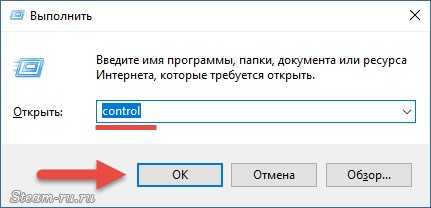
В панели управления переключите вид на значение «Категория». Найдите раздел Программы и нажмите на ссылку «удаление программы».
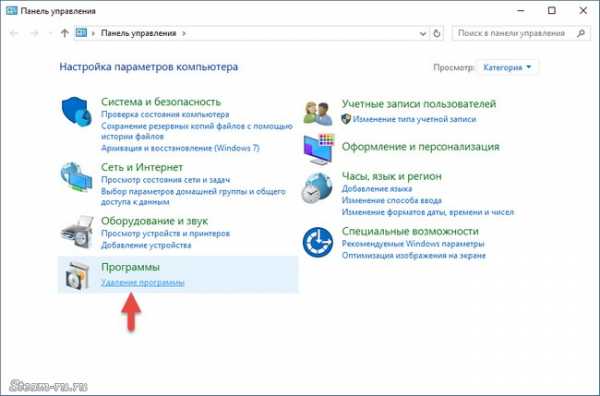
В списке программ найдите Steam. Чтобы это было проще сделать, отсортируйте список по столбцу «имя» или дате установки. Выберите строку с клиентом Steam и нажмите на кнопку «Удалить» на верхней панели.
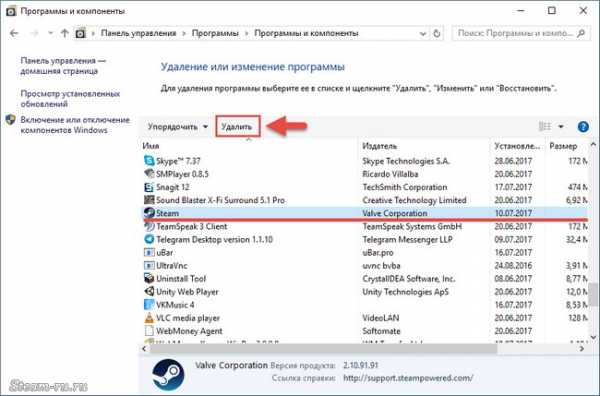
В открывшемся окне деинсталлятора снова нажмите кнопку «Удалить».
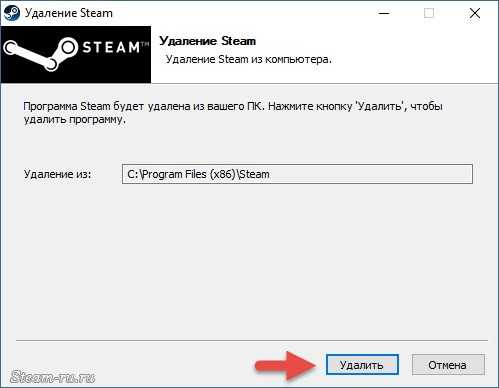
После удаления в последнем окне нажмите кнопку «Закрыть».
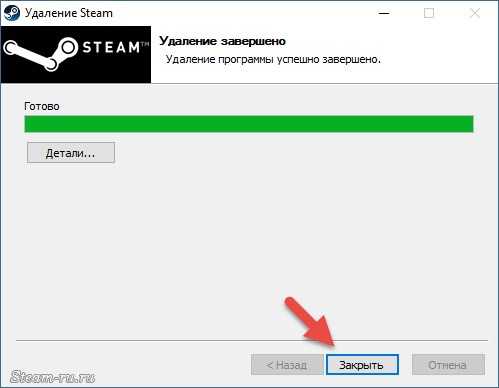
Способ 2
Если процесс удаления Steam стандартным средством удаления программ Windows не запускается или прерывается с ошибкой, значит некоторые файлы программы после установки были повреждены. Чтобы решить проблему, заново установите Steam, и только после этого пробуйте его удалить, также, как описано в способе 1.
Способ 3
В этом способе описано ручное удаление Steam с компьютера и из реестра Windows, используйте его, только если первые два способа не сработали. Будьте осторожны при работе с реестром, так как удалив не те записи, можно повредить работу операционной системы, и она после этого перестанет загружаться или стабильно работать. Если не уверены в своих силах, лучше обратиться к более опытному пользователю.
Узнайте, в какую папку установлен Steam. Кликните правой кнопкой мыши по ярлыку программы и посмотрите на окошко с названием «Рабочая папка».
По умолчанию, – это C:\Program Files (x86)\Steam\
Откройте ее.
Если Steam запущен, закройте его.
Выделите все содержимое папки, кликните правой кнопкой мыши, и выберите команду «Удалить». Если хотите сохранить игры, загруженные через Steam, не удаляйте папку «steamapps» (снимите с нее выделение). Также, если в папке кроме Steam присутствуют файлы других программ или игр, снимите с них выделение тоже.
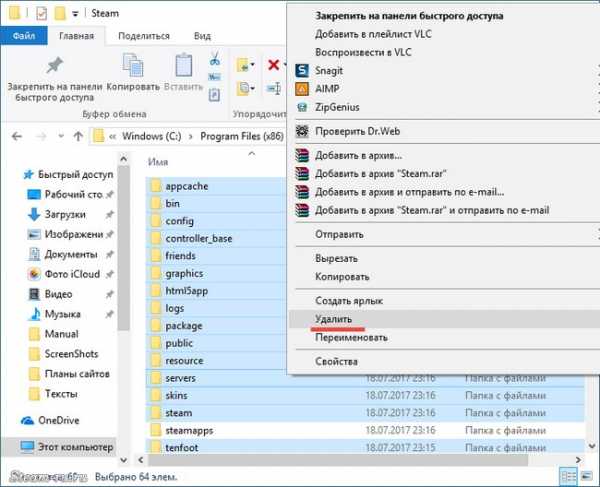
Теперь откройте редактор реестра Windows. Нажмите на клавиатуре сочетание клавиш Win+R, введите название regedit и нажмите кнопку «ОК».
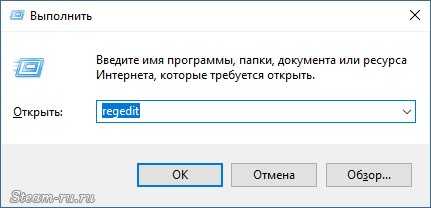
На всякий случай, сделайте резервную копию реестра, выберите через верхнее меню команду Файл – Экспорт и сохраните его в корне диске C, под любым названием на латинском языке.
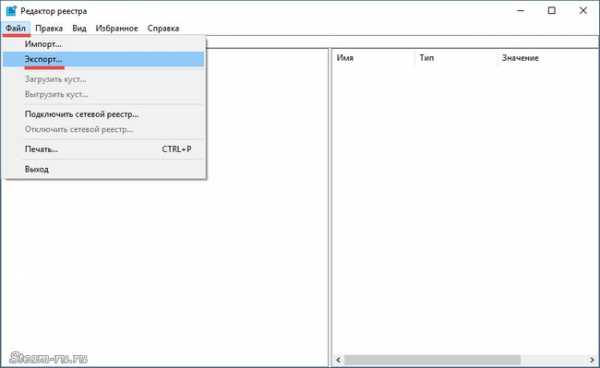
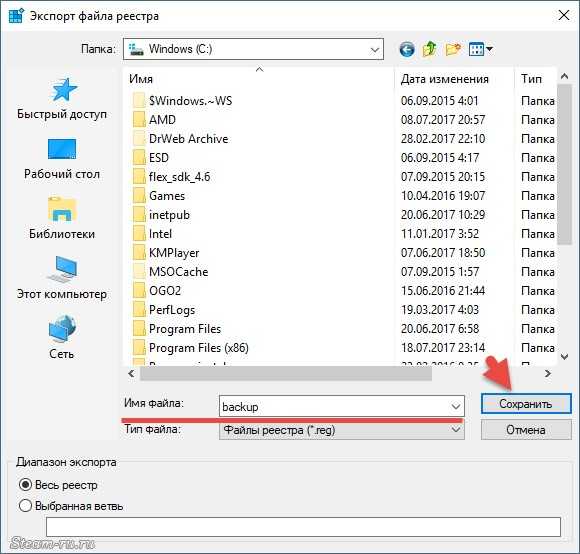
Если у вас 32х разрядная Windows (разрядность отображается в свойствах компьютера), найдите ветку
HKEY_LOCAL_MACHINE\\SOFTWARE\\Valve\\
или, если 64х разрядная, ветку
HKEY_LOCAL_MACHINE\\SOFTWARE\\Wow6432Node\\Valve\\
и удалите оттуда папку Valve, кликнув по ней правой кнопкой мыши и выбрав команду «Удалить», как показано на скриншоте ниже.
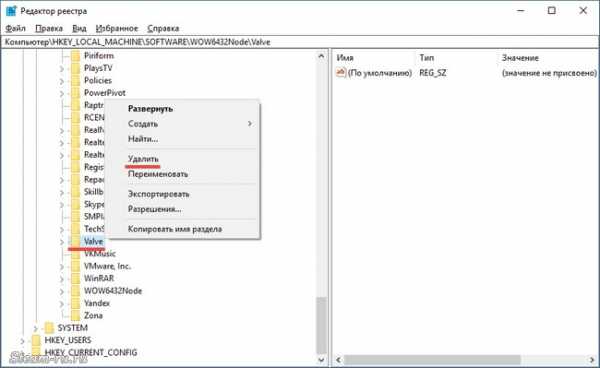
Затем откройте ветку
HKEY_CURRENT_USER\\Software\\Valve\\Steam
и удалите оттуда папку Steam.
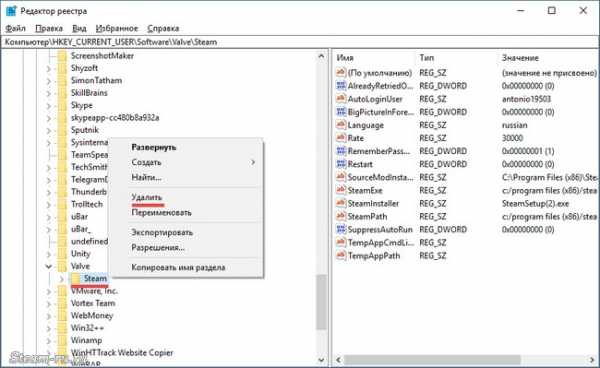
Затем закройте редактор реестра и перезагрузите компьютер – на этом удаление Steam завершено!
steam-ru.ru
Как удалить игру из Steam полностью с компьютера
Сегодня, наверное, нет ни одного человека, у которого бы не было компьютера и интернета. Конечно, многие из пользователей любят играть в компьютерные игры. Но очень часто возникает проблема, когда человек не знает, во что поиграть, а времени на поиски мало. В этот момент на помощь приходит Steam.
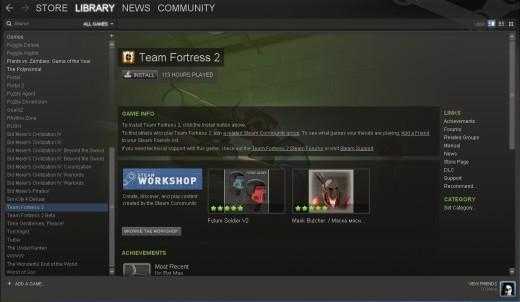
Что это такое?
Steam — это программа, в которой можно хранить установленные игры. Конечно, многие из вас спросят о том, зачем где-то держать свои компьтерные игрушки, когда можно закинуть их все в одну папку и дальше радоваться жизни. Ответ прост: Steam одновременно является и интернет-магазином игр, при этом в продаже есть только виртуальные варианты, диск там купить невозможно. Конечно, это довольно удобно: купив игру, вы точно будете знать, что она не потеряется. Кроме того, с данной программой очень удобно играть в кооперативе.
Игры и Steam
Несомненно, в Steam можно покупать компьютерные игры. Ко всему прочему, в него можно добавлять и уже установленные на ваш компьютер игрушки. Теперь вам не нужно думать, что вы потеряете или повредите диск. Потребуется всего лишь запомнить свой логин и пароль. Устанавливаете Steam на любой компьютер, авторизуетесь со своего аккаунта — и все игры, которые у вас имеются, вновь доступны.
Огромным преимуществом Steam является то, что в нем можно сделать предзаказ, посмотреть игры, которые скоро поступят в продажу, и даже купить игрушки, которые еще находятся на стадии разработки. Популярность «Стима» дала хороший толчок разработчикам инди-игр, ведь для них выпуск маленькой игры на физическом носителе — это довольно рискованный шаг. Со Steam данные компьютерные развлечения теперь могут получить оценку пользователей.
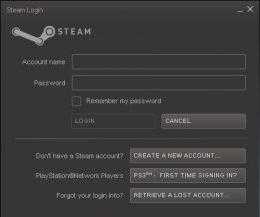
Манипуляции с играми
Как установить игру в Steam, понятно всем и каждому. Этот процесс не требует особых навыков и знаний. Вам достаточно добавить в библиотеку установленную ранее на компьютер игру или же скачать и дождаться установки новой, приобретенной в Steam. После завершения процесса вы сможете наслаждаться любимым занятием.
Иначе обстоят дела с удалением. У многих пользователей часто возникает вопрос, как удалить игру из Steam. Почему он появляется? Дело в том, что процесс удаления в этом случае несколько отличается от обычного «стирания» программы, установленной на компьютер. Проблема возникает из-за того, что игры буквально «привязываются» к пользовательскому аккаунту. В этом, конечно, их огромный плюс, но в этом же есть и минус. Вроде бы игры уже нет на компьютере (точнее, она удалена из «Стима»), а место она все еще занимает. Сейчас мы поговорим о том, как удалить игру из Steam полностью.
Трудности удаления
Конечно же, когда компьютерная игрушка надоест, от нее необходимо избавиться, дабы освободить пространство на жестком диске. Особенно актуальна данная проблема для старых компьютеров, где свободного места мало.
Пользователи, которые когда-либо прибегали к помощи «Стима», задавались хотя бы раз вопросом, как удалить игру из Steam. С первого взгляда кажется, что ничего сложного в этом нет, но на деле все не так просто.
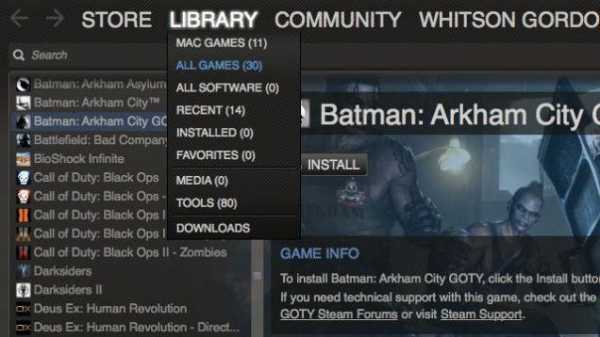
Как уже говорилось ранее, все игры, которые были куплены/подарены/скачаны в Steam, привязываются к аккаунту пользователя. Конечно же, игр в данном клиенте много, а места на все не хватит. Поэтому, наигравшись в одну, хочется избавиться от нее и поставить новую. Для того чтобы узнать ответ на вопрос о том, как удалить игру из Steam с компьютера, читайте далее.
Для начала вам могут понадобиться программы, с помощью которых вы можете осуществить очистку реестра комьютера. Подойдет абсолютно любая — какая вам удобнее всего, такой и пользуйтесь. После того как необходимая утилита будет установлена, можно приступать к удалению.
Steam и библиотека
В программе Steam есть так называемая библиотека игр. В ней хранятся все установленные через данную программу компьютерные игрушки. Прежде чем приступать к очистке места на компьютере, необходимо знать, как удалить игру из Steam-библиотеки. Только после этого можно будет вести разговор об удалении с компьютера.
Для того чтобы удалить игру из библиотеки, вам потребуется новый аккаунт, который не имеет никакого отношения к играм и сообществам. Это сделано для того, чтобы украденные профили пользователи не могли очистить от купленных и установленных игрушек. После этого вам нужно будет написать в техническую поддержку. Самостоятельно удалить игру из Steam-библиотеки у вас не получится. Не думайте, что данный процесс завершится быстро. Вы можете ожидать результата и несколько недель, и месяц.
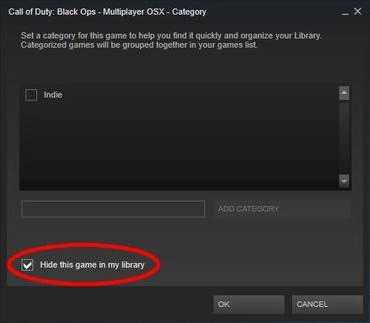
После того как вы отправите запрос, вам необходимо будет подождать определенное время (сколько именно — до сих пор не известно), после чего вам придет письмо с просьбой подтвердить удаление игры из библиотеки. После этого можно приступать к удалению.
Конечно, если вы добавили сторонюю игру, то, зайдя в библиотеку игр, вы можете выделить необходимую для удаления игрушку, нажать правой кнопкой мыши на нее и выбрать «удалить». После этого она исчезнет из библиотеки. Если этого не произошло, то перезапустите Steam.
Окончательное удаление
Так как удалить игру из Steam? Когда из библиотеки она удалена, можете избавиться от нее путем очищения реестра с помощью специальных программ. Конечно, если вы хотите удалить все игры, то можете попробовать удалить сам Steam, после чего очистить компьютер от оставшихся скрытых файлов. Идея, честно говоря, не самая лучшая.
Если вы задались вопросом, как удалить игру из Steam навсегда, то можем дать вам один совет: прежде чем покупать игры, хорошенько подумайте, надо ли вам это. Дело в том, что купленные/подаренные/активированные с помощью ключей игры невозможно удалить полностью самостоятельно. В этом случае весь процесс сводится к написанию запроса в техническую поддержку с просьбой удалить какую-либо игру с определенного аккаунта. С бесплатными компьютерными игрушками, как правило, не возникает проблем.
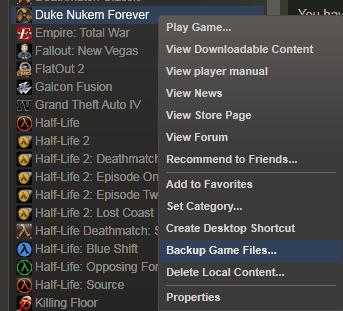
Итак, сегодня мы разобрались с тем, как удалить игру из Steam. Наш вам маленький совет: окончательно удалять их с аккаунта не надо. Может быть, вам когда-нибудь захочется поиграть в то, что вы купили, а потом стерли. Со «Стимом» вы легко сможете загрузить эту игрушку и заново пройти ее.
fb.ru

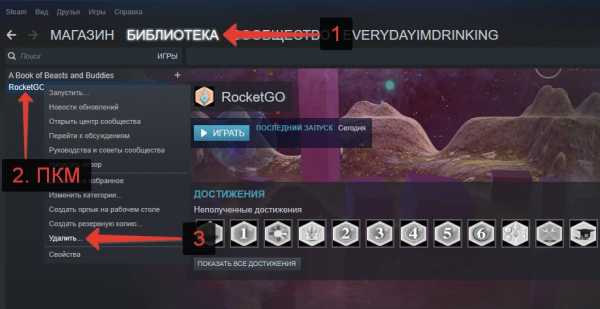
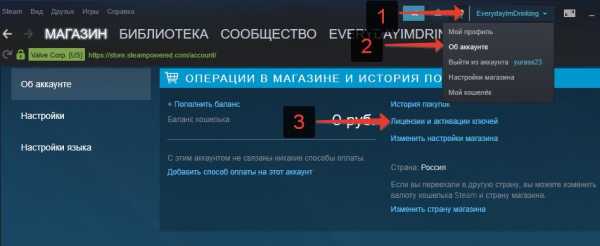
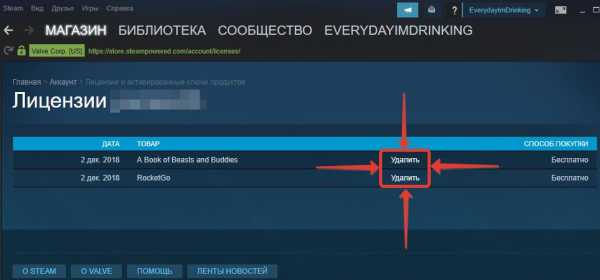
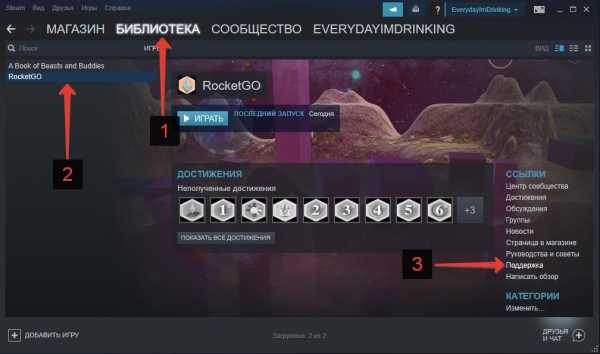

Оставить комментарий